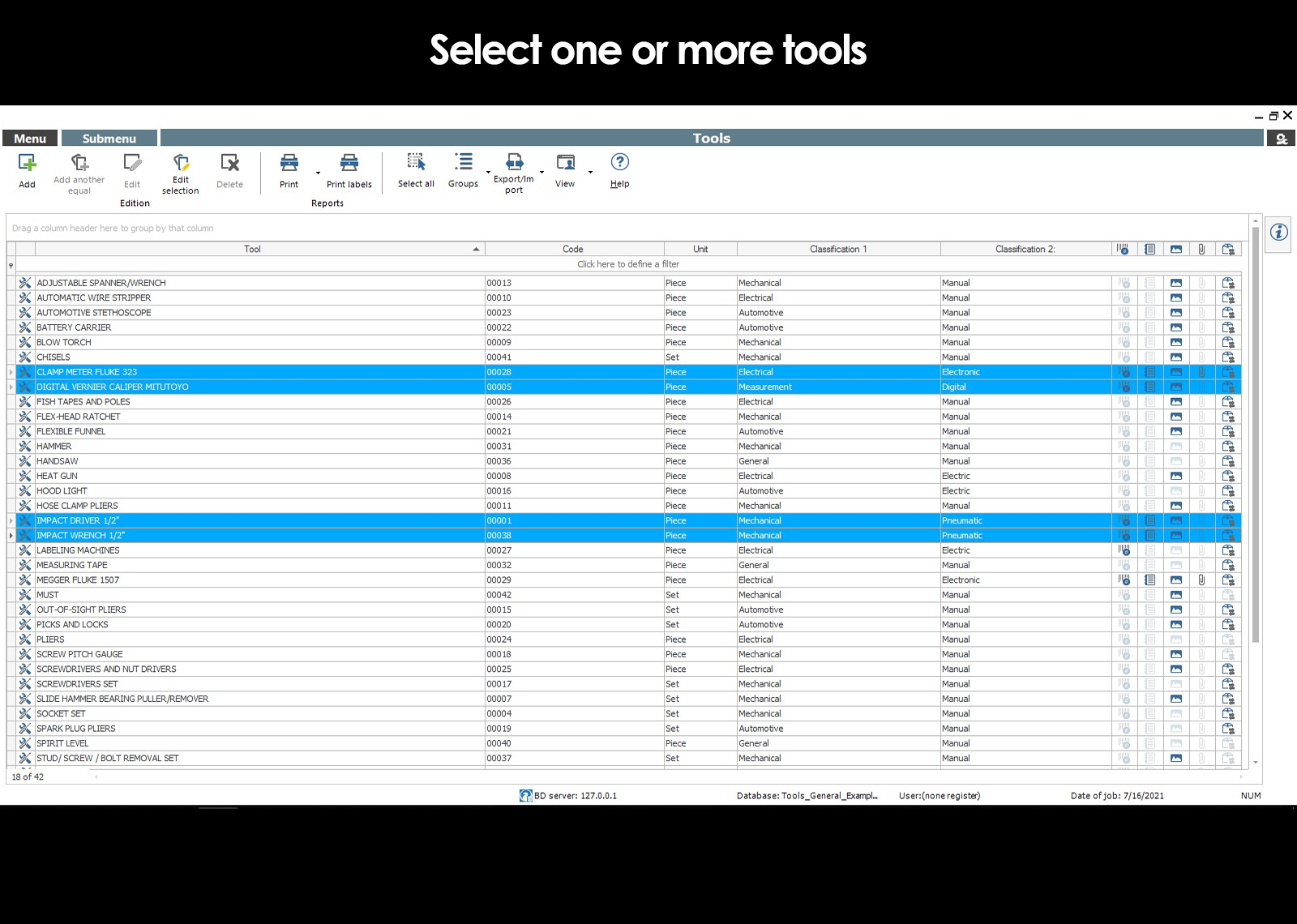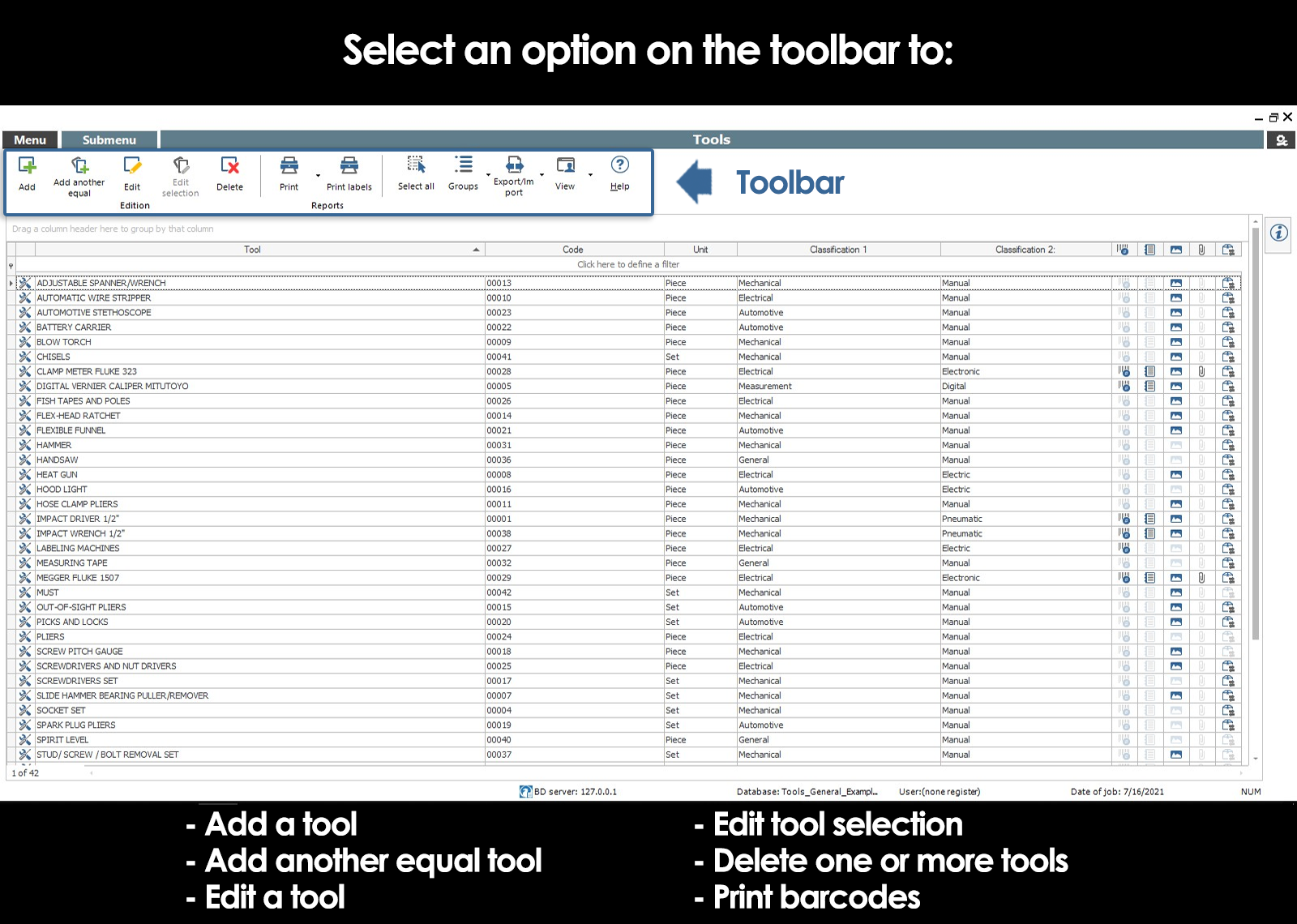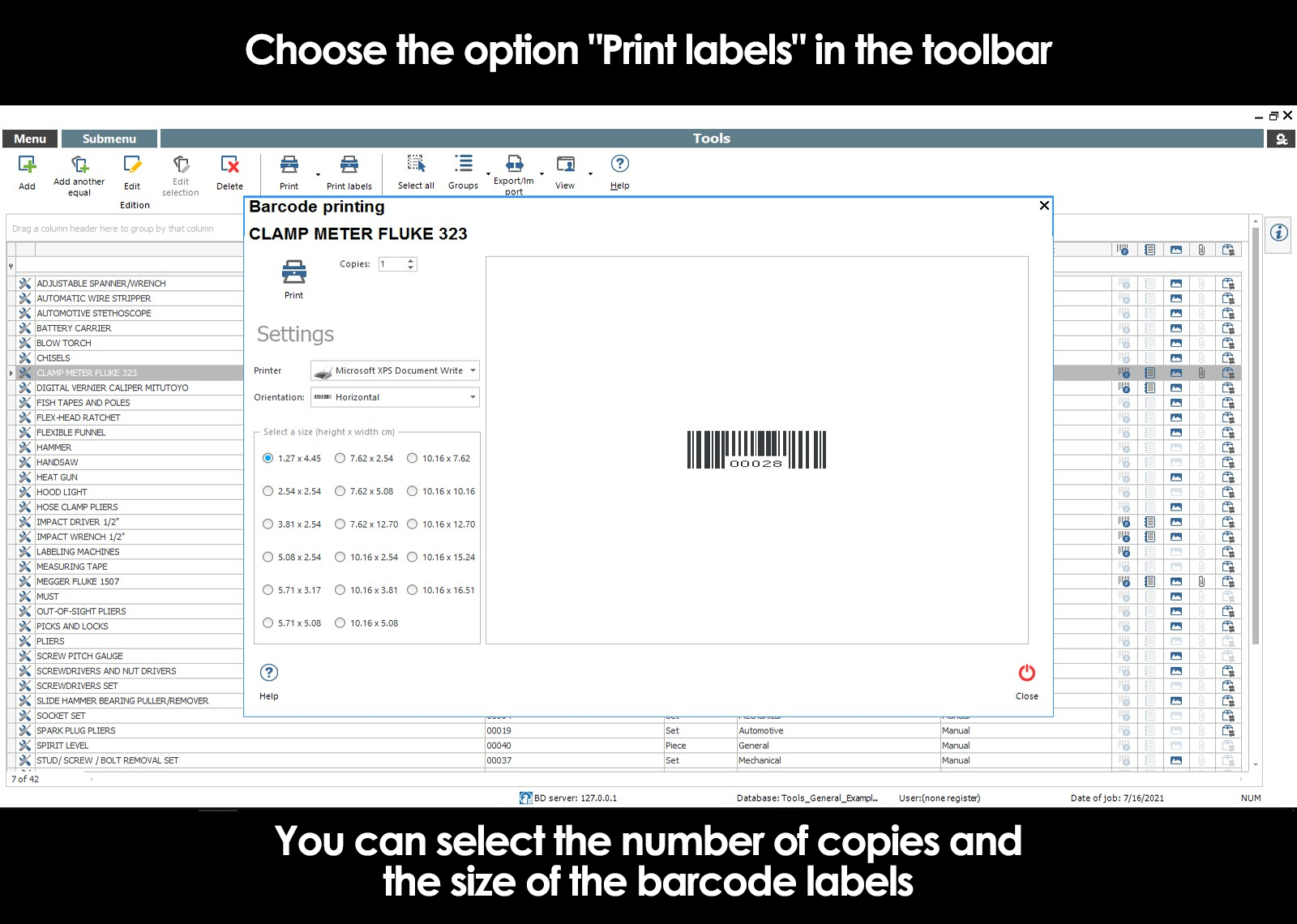Inicio / Control de herramientas
Temas relacionados
▸ Introducción al catálogo de herramientas
▸ Vista del catálogo de herramientas
▸ Panel de información de herramientas
▸ Submenú del catálogo de herramientas
▸ Descripción de la herramienta
▸ Código
▸ Unidad de medida
▸ Clasificaciones
▸ Especificaciones, imágenes y archivos adjuntos
▸ Catálogo auxiliar de imágenes
▸ Catálogo auxiliar de archivos adjuntos
▸ Almacenes que manejan la herramienta
▸ Localización en el almacén
▸ Existencias y costos iniciales
▸ Herramientas controladas por número de serie
Agregar una herramienta
Para dar de alta una Herramienta nueva, presiona Agregar sobre la barra de herramientas. Se abrirá una pantalla con los campos de captura e información complementaria del repuesto que desees agregar al catálogo. De esta forma es posible contar con un catálogo de fácil acceso y con toda la información relacionada a cada herramienta.
Podrás documentar el repuesto con: Descripción, Código, unidad de medida, clasificaciones, especificaciones, imágenes y archivos adjuntos. Además podrás indicar los almacenes en los que dicha herramienta está activa. Para más información haz clic aquí.
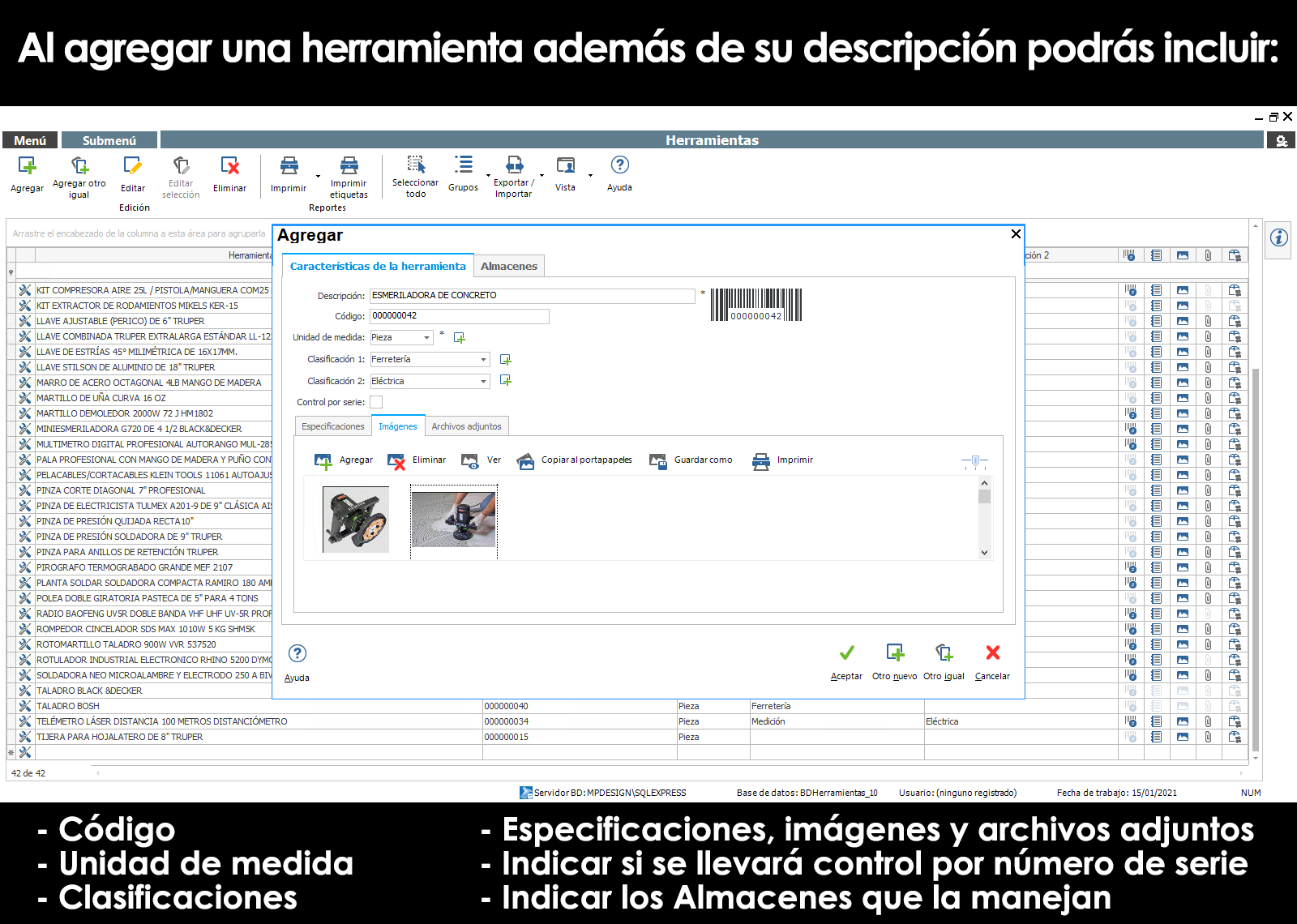
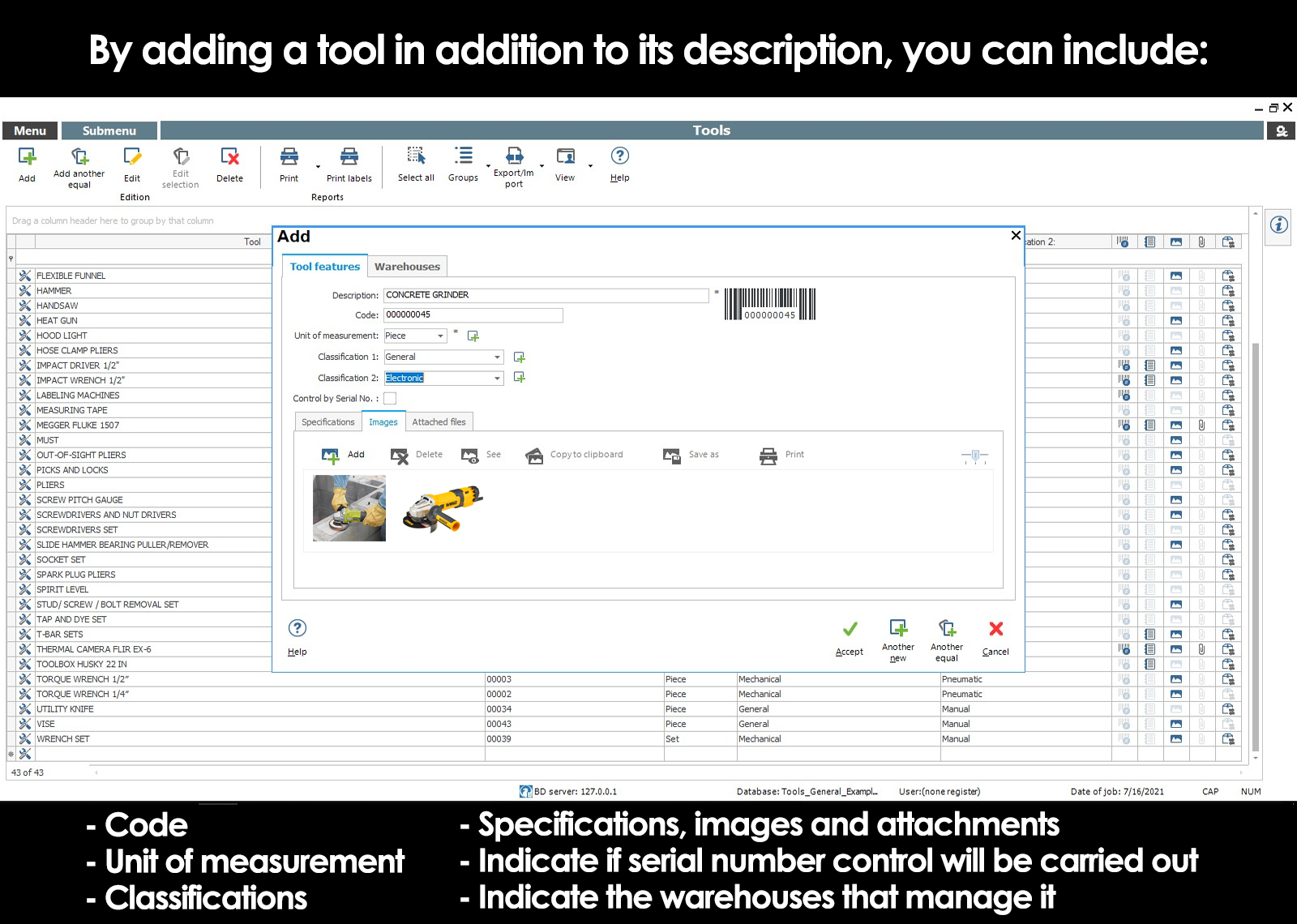
Al agregar una herramienta al catálogo, ésta queda activa en todos los almacenes que hayas creado. Si deseas desactivarla de un almacén determinado lo podrás hacer en el tabulador “Almacenes“, marcando y desmarcando las herramientas que maneja cada almacén.
Agregar otro igual
Esta opción es muy útil cuando se requiere capturar varias herramientas de características similares. Es necesario modificar el código ya que es un campo único e irrepetible para cada herramienta.
Editar una herramienta
Para modificar la información de una herramienta, selecciónala en el catálogo y haz clic en el botón Editar de la barra de herramientas.
Eliminar una herramienta
Para eliminar una herramienta del catálogo, selecciónala y haz clic en Eliminar. No se puede eliminar una herramienta que tenga existencias en algún almacén.
Edición múltiple de herramientas
La opción Editar selección permite modificar la información de varias herramientas en una malla, logrando con ello una edición mucho más ágil de múltiples registros, en comparación con la edición individual. Para un mejor entendimiento de esta herramienta recomendamos ampliamente ver el video.
En la ventana “Edición múltiple de herramientas” el MP habilita la edición directamente en la malla de información. Esto permite seleccionar varias celdas y establecer por ejemplo, la misma unidad a la selección utilizando la opción Asignar el mismo valor.
Utiliza la opción Serializar valores cuando requiera generar valores consecutivos (Ej. 001, 002, 003, etc.). Puedes además establecer un prefijo y/o sufijo alfanumérico para dichos valores. El botón Serializar valores se habilita únicamente cuando seleccionamos celdas de la columna código.
Impresión de etiquetas con código de barras
Al momento de registrar una herramienta en el catálogo, el usuario le asigna un código, con lo cual el programa de control de herramientas genera un código de barras y le permite generar e imprimir etiquetas. El uso de etiquetas con código de barras sirve para facilitar el proceso de búsqueda de recursos y agilizar los movimientos de entrada y salida, así como los resguardos y devoluciones.
Supóngase por ejemplo que deseamos etiquetar con código de barras un repuesto determinado para su fácil identificación.
Seleccionamos el repuesto y en la barra de herramientas hacemos clic en “Imprimir etiqueta”. Desde este módulo podemos imprimir todas las etiquetas que deseemos, pegarlas al repuesto a modo de dejar bien documentados nuestros repuestos en el almacén. Posteriormente, con un lector de código de barras, podremos ubicar rápidamente cualquier repuesto si los tenemos debidamente etiquetados.
¿No encuentras la respuesta a tus dudas o preguntas?
Contacta a nuestro equipo de soporte técnico
Ofrecemos servicio de soporte técnico GRATUITO vía:
✅ Videoconferencia
✅ Llamada telefónica
✅ Correo electrónico
✅ Whatsapp
✅ Chat
Preguntas frecuentes
Consulta nuestro sitio de preguntas frecuentes para conocer más sobre los esquemas de suscripción, nuestra amplia gama de opciones de conectividad, solución a problemas técnicos, etc..
Contacta a nuestro equipo de soporte técnico
Ofrecemos servicio de soporte técnico GRATUITO vía:
✅ Videoconferencia
✅ Llamada telefónica
✅ Correo electrónico
✅ Whatsapp
✅ Chat
Opcionalmente ofrecemos cursos de capacitación
Nuestras opciones flexibles de capacitación online y presenciales te brindarán todo el conocimiento necesario para comprender e implementar tu software de mantenimiento MP.
Opcionalmente ofrecemos cursos de capacitación
Nuestras opciones flexibles de capacitación online y presenciales te brindarán todo el conocimiento necesario para comprender e implementar tu software de mantenimiento MP.